Los altavoces o bocinas como Amazon Echo Plus o Echo Studio de gama alta pueden dar rienda suelta a tus melodías favoritas con un sonido potente. Son ideales para fiestas, sesiones de limpieza de la casa, cocinar o simplemente para poner música relajante (añade una pantalla inteligente y se abrirán más posibilidades). Sin embargo, tal vez hayas utilizado mucho tu Echo y probablemente no sepas todo lo que puede ofrecerte para escuchar música. ¡Con estos trucos sacarás el máximo partido a este dispositivo!
Deja que Alexa te pregunte sobre tu próxima lista de reproducción
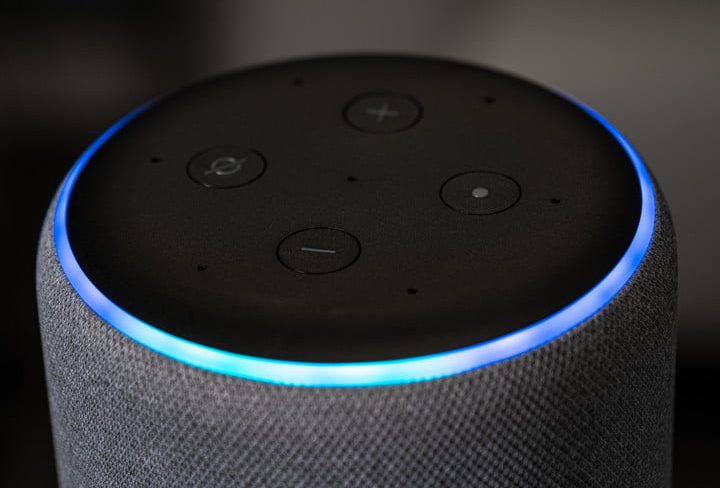
Si te inscribes en los servicios de música de Amazon por primera vez, puede que no estés seguro de por dónde empezar a escuchar o, para aquellos con más experiencia en el servicio, cómo encontrar nueva música que realmente te guste a través de un Echo. Afortunadamente, Alexa lo hace fácil.
Empieza diciendo, «Alexa, ayúdame a encontrar una lista de reproducción». Alexa entonces hará una serie de preguntas sobre qué tipo de música te gusta: ¿Lenta o rápida? ¿Pop o rock? ¿Alegre o melancólica? Responde a todas estas preguntas y luego Alexa te dará unas cuantas listas de reproducción diferentes, para que puedas seleccionar la que quieras escuchar.
Puedes hacerlo en cualquier momento y dar diferentes respuestas para explorar nuevas opciones de listas de reproducción sin tener que sacar el teléfono.
Sincroniza múltiples dispositivos Echo para escuchar música en varias habitaciones
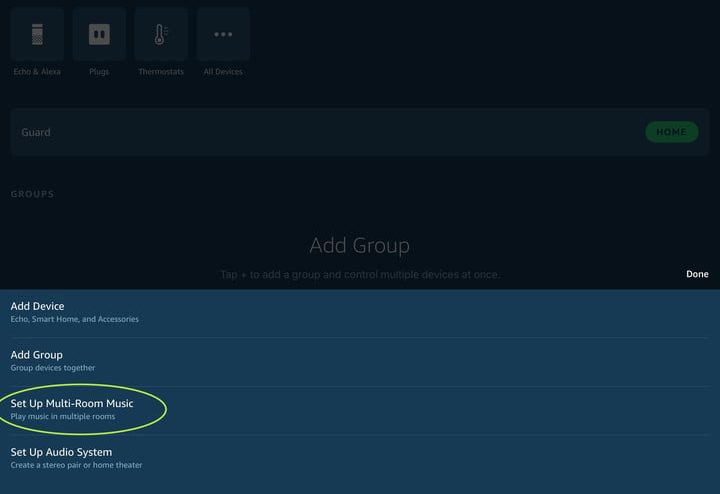
Los dispositivos Echo están diseñados para agruparse y sincronizarse entre sí con los ajustes correctos, por lo que puedes tener varios dispositivos que reproduzcan la misma música en toda la casa. Hay dos formas de hacerlo, dependiendo del tamaño de tu casa y de la cantidad de dispositivos de Echo que tengas.
Opción 1: simplemente di «Alexa, toca Billie Eilish en todas partes». El secreto es que cuando tienes más de un aparato Echo en tu casa, Alexa crea silenciosamente un grupo de música llamado «Everywhere» que une todos tus altavoces. Así que, simplemente diciendo el comando «En todas partes» es suficiente para que todos tus dispositivos de Echo funcionen a la vez.
Opción 2: si quieres configurar la música en varias habitaciones y que solo suenen algunos dispositivos Echo, abre la aplicación Alexa y elige Dispositivos en el menú de la parte inferior. Ahora, en la parte superior derecha de la aplicación, deberías ver un icono con el signo plus para añadir nuevos grupos. Toca en Plus y selecciona Configurar música multisala. Alexa te mostrará todos los dispositivos Echo que hayas conectado. Selecciona los altavoces que deseas apartar en un grupo y luego selecciona Siguiente en la parte superior derecha. Elige un nombre con la habitación para tu nuevo grupo o crea un nombre personalizado, y luego selecciona Guardar para terminar. Ahora puedes decirle a Alexa que reproduzca un artista, un género o una lista de reproducción en ese grupo específico de altavoces.
Configurar las alarmas con música
Las alarmas de Alexa son fáciles de crear, pero si no te gustan los pitidos, siempre puedes sustituirlos por la música que prefieras. Sólo tienes que especificar lo que quieres oír. Di algo así como, «Alexa, despiértame a las 8:00 a.m. con Harry Styles» o «Alexa, pon una alarma en dos horas con música de los 80». Puedes listar una canción o artista específico o un género.
Activar la identificación de la canción
Song ID es un modo en el que Alexa listará el artista y el nombre de la canción antes de tocarla. Puedes usar este modo cuando reproduces listas de reproducción desconocidas, cuando aprendes tus canciones favoritas de un nuevo artista, etc. Sólo di «Alexa, enciende Song ID». Puedes decirle al asistente de voz que lo apague cuando termines.
Cambiar el servicio de música pretederminado
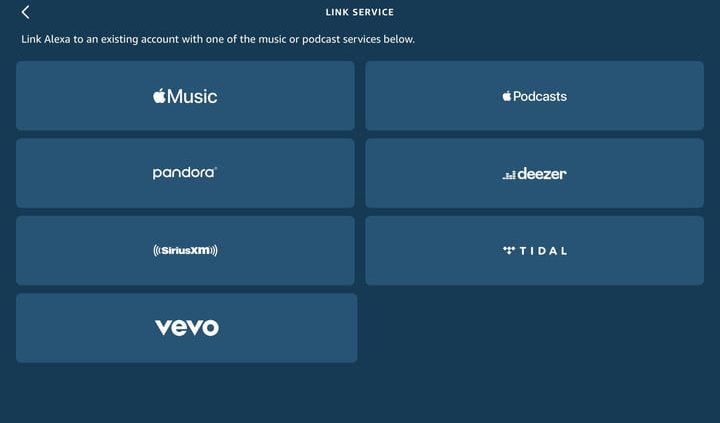
Normalmente, los dispositivos Echo reproducirán música de Amazon Music por defecto. Sin embargo, si prefieres que Alexa busque y reproduzca desde otro servicio de música sin tener que especificarlo cada vez, puedes cambiar a otro servicio predeterminado.
Dirígete a la aplicación de Alexa, selecciona las líneas de la esquina superior izquierda y luego Ajustes en el menú. Desplázate hacia abajo hasta que veas Música y Podcasts y luego selecciona esta opción. Ahora elige Vincular nuevos servicios, selecciona el servicio que quieres añadir e inicia sesión en tu cuenta. Para obtener más información, consulta nuestra guía completa sobre cómo reproducir Apple Music en un dispositivo Amazon.
Suscríbete a Music Unlimited y obtén música en 3D
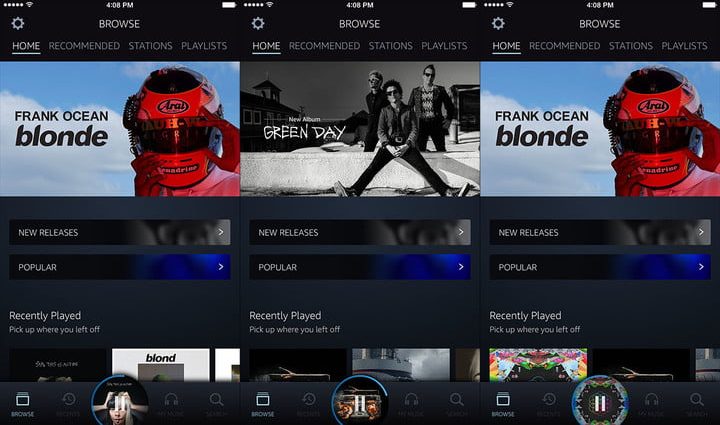
Amazon Music Unlimited es la suscripción musical completa que ofrece todas las canciones de Amazon (y obtienes los primeros tres meses gratis si quieres experimentar un poco). Sin embargo, Music Unlimited incluye otras ventajas que tal vez no conozcas. Si eres audiófilo, te encantará la compatibilidad con una nueva función llamada 3D Music.
Las canciones de 3D Music disponen de tantos datos de audio como sea posible, hasta 10 veces la tasa de bits de la música en streaming estándar, para lograr la mayor claridad y resonancia posibles. Cuando uses la suscripción a Music Unlimited, busca las pistas que tengan un icono 3D junto a ellas.
Pero te advertimos de que sólo un modelo de Amazon Echo tiene la tecnología para reproducir música en 3D hasta ahora: el Echo Studio. Necesitarás uno para disfrutar de este nuevo estándar.
Reproduce música de ambiente dejando que Alexa elija

¿No estás seguro de lo que quieres escuchar? Deja que Alexa decida diciéndole a tu Echo que ponga música para una actividad en particular. Experimenta diciendo cosas como: «Alexa, pon música para darme energía en la mañana» o «Alexa, pon música alegre para cocinar». También puedes especificar los géneros que te gustan para ayudar a Alexa a reducir la lista de reproducción. Ten en cuenta que si te gusta una canción que Alexa ha encontrado, siempre puedes decir: «Alexa, me gusta esta canción», y esto puede ayudar a Alexa a elegir más canciones que te puedan gustar.



